Πολλοί από τους χρήστες του GNU / Linux βρίσκονται στην "ανάγκη" να συνεργαστούν απευθείας με το Microsoft Office για χιλιάδες λόγους, τόσο δικαιολογημένους όσο και "αδικαιολόγητοι", οπότε σκεφτόμαστε αυτό, αυτή τη φορά θα σας δείξω πώς να εγκαταστήσετε αυτήν τη σουίτα γραφείου στο της ομάδας;).
Υπάρχουν πολλοί τρόποι για να επιτευχθεί αυτό, αλλά κατά τη γνώμη μου, είναι ο ευκολότερος, ασφαλέστερος και λιγότερο βρώμικος PlayOnLinux.
Πρώτα θα κατεβάσουμε το αποθετήριο PlayOnLinux, καθώς από προεπιλογή, δεν έρχεται στο κέντρο λογισμικού μας :(.
Κατεβάστε το αποθετήριο PlayOnLinux
Μετά τη λήψη, έχουμε πρόσβαση στο φάκελο στον οποίο αποθηκεύτηκε το αρχείο: PlayOnLinux_yum-3.3.σ.α.λ και κάνουμε διπλό κλικ πάνω του.
Αργότερα, ανοίγουμε ένα τερματικό και ενημερώνουμε τα αποθετήρια μας:
sudo yum check-update
Εγκαταστήσαμε το PlayOnLinux και μια επιπλέον εξάρτηση για να μπορέσουμε να εγκαταστήσουμε και να τρέξουμε σωστά το Microsoft Office 2010.
sudo yum install playonlinux samba-winbind
Σημείωση: Δεν ξέρω αν σε προηγούμενες εκδόσεις (Office 2007) είναι απαραίτητο να εγκαταστήσετε το πακέτο samba-winbindΕάν θέλετε να εγκαταστήσετε την έκδοση 2007, δοκιμάστε να εγκαταστήσετε το Office χωρίς αυτήν την εξάρτηση, ώστε να μην εγκαταστήσετε κάτι που πιθανότατα δεν θα χρειαστείτε;). Η διαδικασία είναι σχεδόν η ίδια :).
Μόλις ολοκληρωθούν τα παραπάνω, ανοίγουμε το PlayOnLinux και αρχίζουμε να το διαμορφώνουμε (μην ανησυχείτε, δεν είναι τίποτα να γράψετε σπίτι:
Στη συνέχεια, θα εμφανιστεί μια οθόνη "καλωσορίσματος", η οποία θα μεταφορτώσει, μεταξύ άλλων, τις γραμματοσειρές του Wine, της Microsoft. Όπως μπορείτε να δείτε, τα παράθυρα διαλόγου είναι του τύπου: Επόμενο… Επόμενο… ¬.¬… Επόμενο… Λοιπόν, τι πιστεύετε; Πατάμε εξής XD.
Δεχόμαστε την άδεια και συνεχίζουμε.
Σε αυτό το σημείο, πρέπει να επιλέξουμε την κατηγορία Γραφείο για να επιλέξετε αργότερα Microsoft Office 2010 (Σε περίπτωση που θέλετε να εγκαταστήσετε την έκδοση 2007, ορίστε αυτήν την επιλογή).
ΕΠΟΜΕΝΟ… ¬.¬
Σε αυτό το σημείο πρέπει να επιλέξουμε τη διαδρομή όπου βρίσκεται το πρόγραμμα εγκατάστασης του Microsoft Office, είτε βρίσκεται μέσα σε ένα φάκελο, σε αυτόν σπίτι, σε CD / DVD κ.λπ.
Σημείωση: Εάν έχουν το MS Office σε ISO, θα πρέπει να το προσαρτήσουν, το PlayOnLinux δεν δέχεται εικόνες ISO;).
Στην περίπτωσή μου, έχω το πρόγραμμα εγκατάστασης μέσα σε ένα φάκελο, οπότε επιλέγω την επιλογή άλλος και υποδεικνύω τη διαδρομή όπως φαίνεται στην εικόνα. Αν νομίζατε ότι τελειώσατε με τη διαμόρφωση, λυπάμαι να πω όχι, το PlayOnLinux θα ξεκινήσει αυτόματα τη λήψη ορισμένων εξαρτήσεων των Windows για να συνεχίσει την εγκατάσταση, μην είστε ανυπόμονοι: Ε.
Σημείωση: Μου έχει συμβεί μια φορά ότι κατά τη διάρκεια αυτής της διαδικασίας, η εφαρμογή κρέμεται κατά τη λήψη των εξαρτήσεων, εάν συμβαίνει το ίδιο πράγμα σε αυτές, αν και θα πρέπει να είναι κάτι πολύ παράξενο, πατήστε το κουμπί Ακύρωση και ξεκινήστε ξανά τη διαδικασία;).
Τώρα ξεκινάμε με την κλασική εγκατάσταση του MS Office.
Τελειώσαμε με την εγκατάσταση. Για να ξεκινήσετε οποιαδήποτε από τις εφαρμογές που αναφέρονται παραπάνω, είναι μόνο θέμα επιλογής και κλικ στο κουμπί Βολή ή σε αντίθετη περίπτωση, κάντε διπλό κλικ σε αυτό:
Έτοιμοι, το ολοκαίνουργιο Office λειτουργεί στον υπολογιστή μας;).
Εύκολο, σωστά; : Δ.
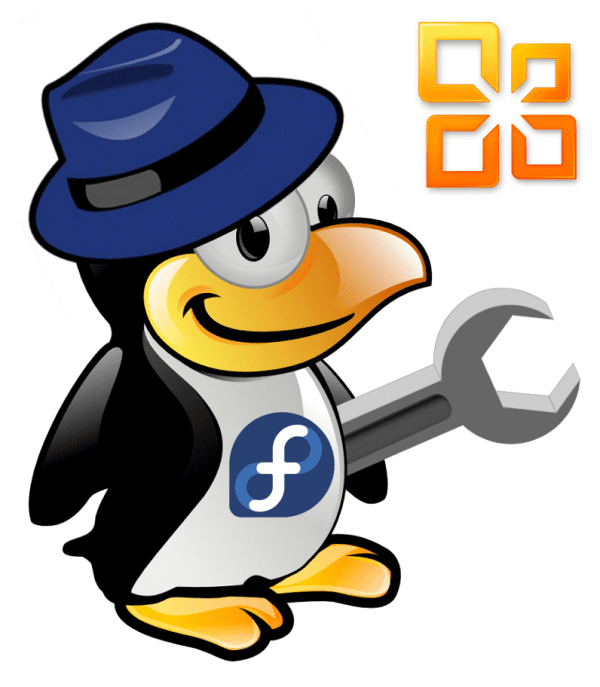

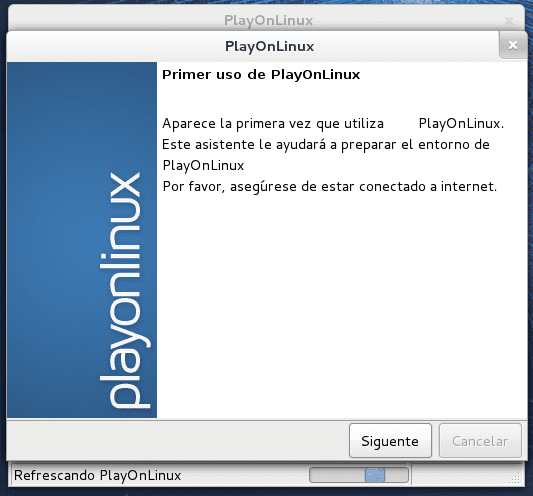

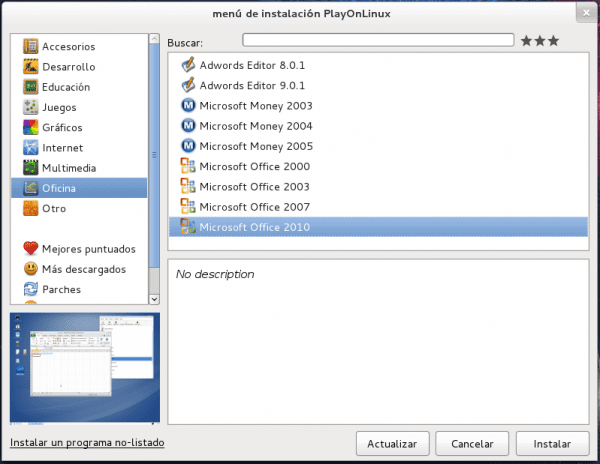

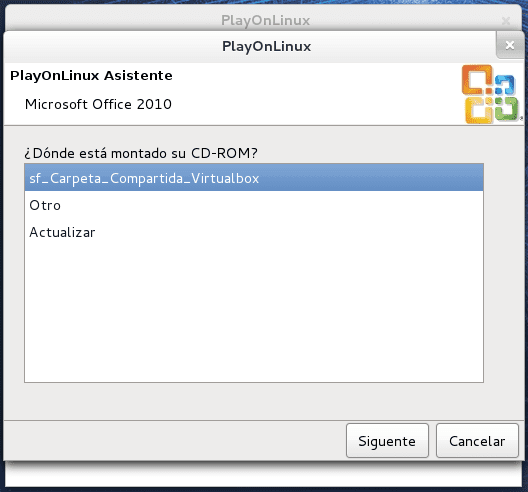
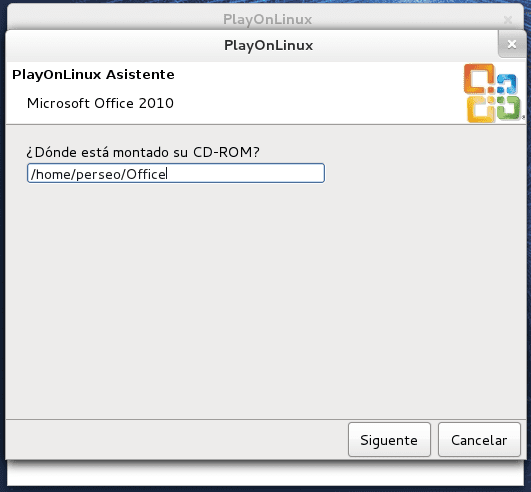
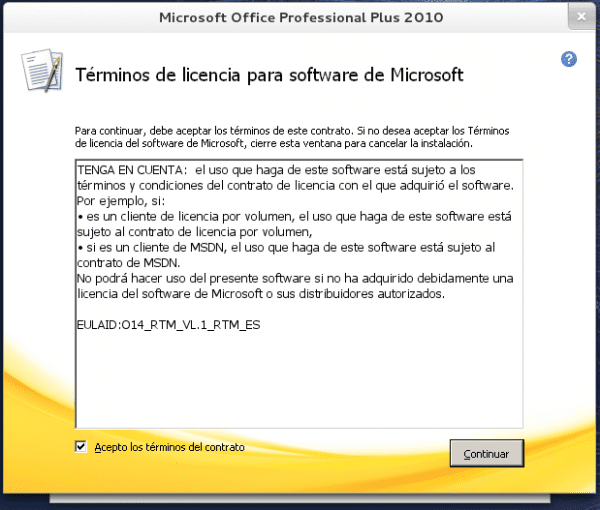
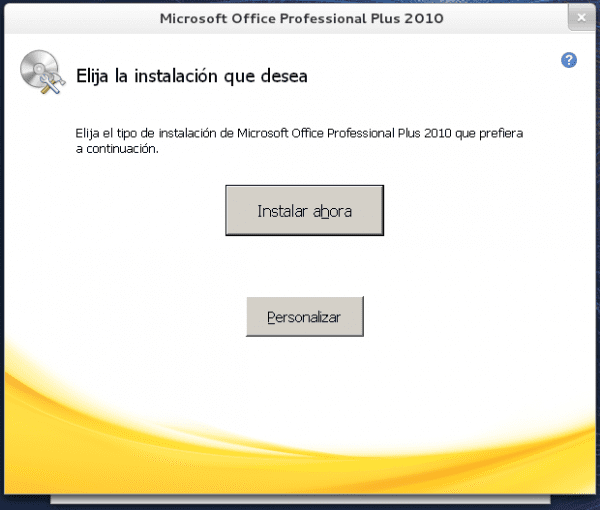
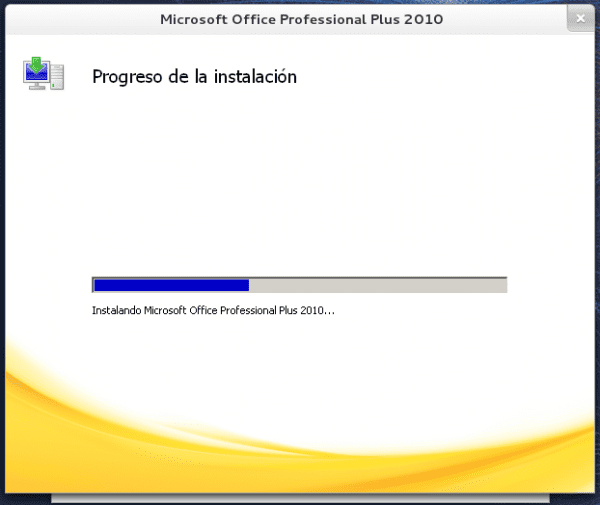

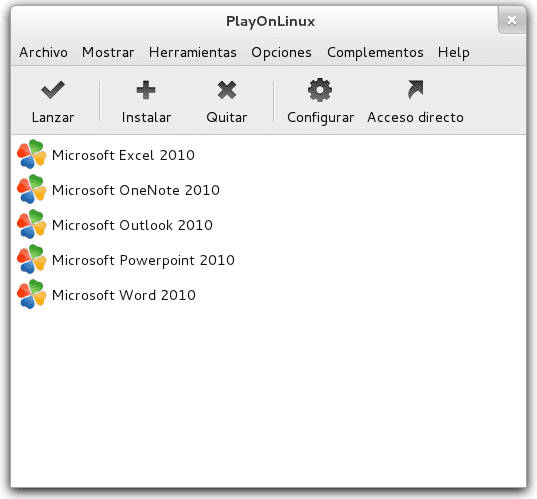

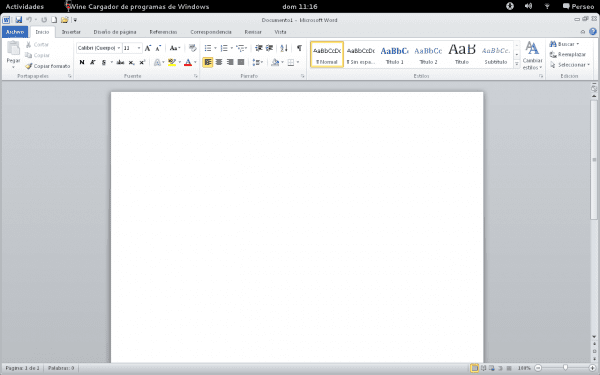
Εγκατάσταση με αυτόν τον τρόπο, οι μακροεντολές γραφείου θα εκτελούνται χωρίς προβλήματα;
Ελπίζω να μου πείτε αν οι μακροεντολές σας πάνε καλά, με fi!
Δυστυχώς, δεν χρησιμοποιώ μακροεντολές, δεν θα μπορούσα να σας πω εάν λειτουργούν ή όχι, τι θα μπορούσαμε να κάνουμε, έτσι ώστε και οι δύο να ξεφύγουμε από την αμφιβολία, θα ήταν να μου δώσετε ένα αρχείο με κάποια μακροεντολή και να προσπαθήσετε να δείτε αν λειτουργεί σωστά;).
Πρόσθετο σχόλιο:
Ο ιστός ανίχνευσε σωστά το πρόγραμμα περιήγησης (Chrome), αλλά δεν εντοπίζει σωστά το λειτουργικό σύστημα (openSUSE)
Πρέπει να αλλάξετε το δικό σας πράκτορας χρήστη έτσι ώστε να ανιχνεύει τη διανομή που χρησιμοποιείτε;).
Δεν είναι πιο όμορφο για την εμφάνιση του TUX;
Η εγκατάσταση του Office δεν σταματά εκεί.
Στη συνέχεια, πρέπει να εγκαταστήσετε ενημερώσεις κώδικα Microsoft (service pack και άλλα). Μπορεί να γίνει?
Ειλικρινά δεν έχω δοκιμάσει, πρέπει να θυμόμαστε ότι η εγκατάσταση εφαρμογών Windows στο Linux δεν είναι 100% συμβατή, είναι μια εξομοίωση. Για παράδειγμα, δεν είναι δυνατή η εγκατάσταση MS Access στο GNU / Linux ακόμη :(.
Ποιος σας είπε ότι τουλάχιστον ξέρω ότι αν μπορείτε να κατεβάσετε τα winetricks και με το κρασί 1.4 και μετά, αλλά αυτό δεν λειτουργεί αν χρησιμοποιείτε το PlayOnLinux.
Η πρόσβαση λειτουργεί στο LInux.
Η έκδοση του 2003 λειτουργεί για μένα, αλλά η έκδοση του 2007 δεν λειτουργεί.
Δεν έχω δοκιμάσει την πρόσβαση το 2010, αλλά το 2007 λειτουργεί για μένα εκτός από winetricks χρειάζεται επίσης το πακέτο gecko και κρασιού στην έκδοση 1.4, αλλά αυτό δεν λειτουργεί με το Playonlinux, λειτουργεί σε καθαρό κρασί 1.4 winetricks και το πακέτο gecko στο Debian μου και Η πρόσβαση LMDE 2007 λειτουργεί για μένα.
Δεν έχω δοκιμάσει το 2010 επειδή δεν έχω δίσκο εγκατάστασης.
Στην περίπτωσή μου είναι πολύ ασταθές, έχετε ακολουθήσει κάποιον οδηγό;
1. Κοιτάξτε στον Ιστό δεν το θυμάμαι αλλά ναι, εγκαταστήστε το κρασί που έρχεται στα repos δοκιμών debian
2. Στη συνέχεια, ενημερώστε με ένα πακέτο .deb από το wine1.4.deb ή εγκαταστήστε το στην κορυφή της προηγούμενης έκδοσης.
3. Στη συνέχεια, εγκαταστήστε το πακέτο Gecko που έρχεται στα repos δοκιμών debian.
4. Στη συνέχεια, εγκαταστήστε τα winetricks και από τα repos δοκιμών debian.
Αλλά έκανα τα πάντα από το Debian Testing στο fedora, θα έπρεπε να είναι rpm, αλλά δεν πρέπει να αλλάξω πολύ την εγκατάσταση.
Σημείωση: Έκανα τα πάντα γραφικά, αλλά αν θέλετε μπορείτε να το κάνετε από το τερματικό, κανείς δεν θα σας σταματήσει. XD
Ενδιαφέρων
Αλλά για αυτό υπάρχει ήδη το LibreOffcie
Εγκατέστησα το Office 2007 στο lubuntu 12.04, χωρίς playonlinux και μετά εγκατέστησα το Service Pack 3 χωρίς πρόβλημα. Υποθέτω λοιπόν ότι για το 2010 οι ενημερώσεις πρέπει να λειτουργήσουν επίσης.
Δυστυχώς, το Microsoft Office 2003 και 2007 δεν λειτουργούν καλά όταν χρησιμοποιείτε πολύπλοκα έγγραφα. Τουλάχιστον στην περίπτωσή μου, υπάρχουν πάντα σφάλματα που καθιστούν αδύνατη τη χρήση της "σουίτας" για προχωρημένη εργασία (και από τα σχόλια που διαβάζονται εκεί έξω, φαίνεται κάτι που συμβαίνει σε πολλούς ανθρώπους). Δεν ξέρω πώς θα λειτουργήσει η έκδοση του 2010, αλλά δεν νομίζω ότι θα πάει πολύ καλύτερα.
Πρέπει να πω ότι προσπάθησα να το εγκαταστήσω (Fedora 16 με kde) και ήταν αδύνατο, στο Ubuntu το κατάφερα αλλά έπρεπε να εγκαταστήσω τις βιβλιοθήκες 32-bit (τόσο το Ubuntu όσο και το Fedora είναι 64)
Το άρθρο είναι πολύ ενδιαφέρον, αν και προτιμώ να χρησιμοποιώ όλα τα προγράμματα guindows σε μια εικονική μηχανή. Νομίζω ότι είναι πιο αξιόπιστο, απλό και όταν κουραστείς μπορείτε να το εξαλείψετε αφήνοντας το σύστημα linux σας καθαρό ως σφύριγμα. Επιπλέον, όλο το λογισμικό γραφείου λειτουργεί πολύ καλά σε εικονικές μηχανές.
Το πράγμα πρόσβασης είναι κρίμα, δοκίμασα με την πρόσβαση 2010 και δεν υπήρχε τρόπος: /
Θα προσπαθούσα, αλλά έχω μόνο το γραφείο 2007 και οι άξονες λειτουργούσαν στα 100
Βλέπω ότι φαίνεται αρκετά καλό στο Fedora. Το ίδιο πράγμα στο Ubuntu είναι εξίσου λειτουργικό; Ρωτώ γιατί εγκατέστησα την έκδοση του 2007 πριν από πολύ καιρό χωρίς να χρησιμοποιώ το Play σε Linux (η εγκατάστασή της απευθείας στο Wine ήταν αρκετή) και λειτούργησε πολύ. Αλλά θέλοντας να κάνουμε το ίδιο με την έκδοση του 2010 πάγωσε και η οθόνη φόρτωσης δεν πέρασε.
Λειτουργεί το ίδιο, το εγκατέστησα στο kubuntu 12.04 με το PlayOnLinux και δεν είχα κανένα πρόβλημα, δηλαδή, δεν χρειάστηκε να εγκαταστήσω την εξάρτηση samba, θα ήταν επειδή το ubuntu το φέρνει ήδη από προεπιλογή;
Χαιρετισμούς.
Ξέρει κανείς πώς να διορθώσει το πρόβλημα της ενεργοποίησης του office 2010 στο debian wheezy;
Και πώς μπορώ να βάλω τη ρωγμή XD ελπίζω να μου απαντήσεις ευχαριστώ 😀
Είναι η ίδια διαδικασία με το Win32, απλώς μεταβείτε στο φάκελο Wine, σχεδόν πάντα στο μενού προγραμμάτων και κάντε κλικ στο Explore C: Drive, εκεί ψάξτε για Files Program / OFFICE12
Γεια σας, ευχαριστώ για την ανάρτηση, την εγκατέστησα στο fuduntu 2013 και όλα είναι καλά, Ευχαριστώ ..